前几天有个同学来问小编关于Adobe Illustrator CC 2014的注册激活教程,那么笔者还是那句话:只要大家有需求,就算再累再辛苦小编也要尽最大努力帮助大家解决问题,其实关于Adobe产品系列的软件激活过程很简单,之前也给大家分享过关于Adobe Photoshop CC 2014和Adobe Premiere Pro CC 2014的注册激活教程,简单明了,但是为了让大家在激活Adobe Illustrator CC 2014的时候有教程所依,亦是美网络小编就不辞辛劳的手把手教你Adobe Illustrator CC 2014的下载、安装与注册机激活教程吧!
Adobe Illustrator CC 2014简体中文版+注册机下载地址
Adobe Illustrator CC 2014的安装与注册机激活教程
1、断开网络,切记十分重要!!!
2、下载并解压缩,双击setup.exe进入安装界面:
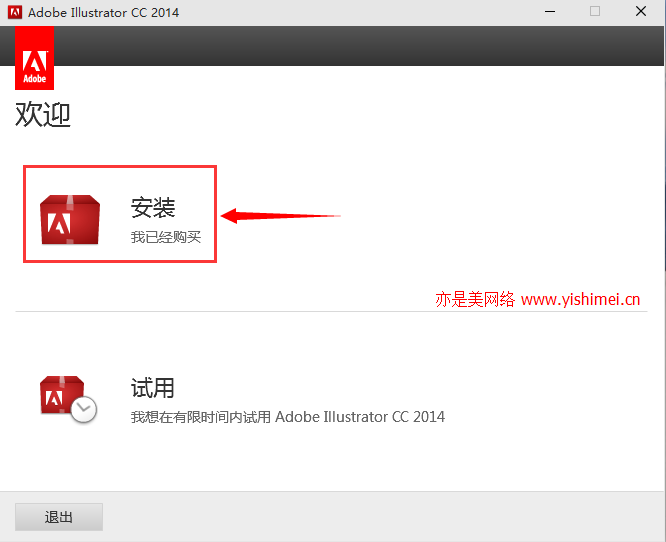
在这一步我们要选择"安装 我已经购买",弹出下面界面:
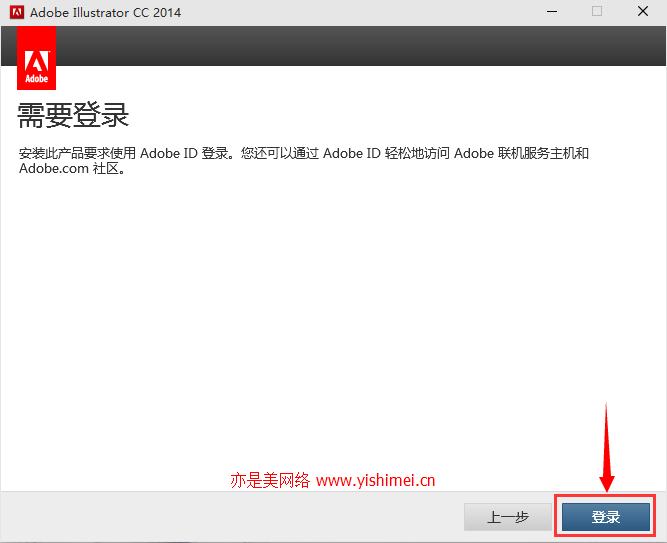
我们点击"登录",如下图所示:
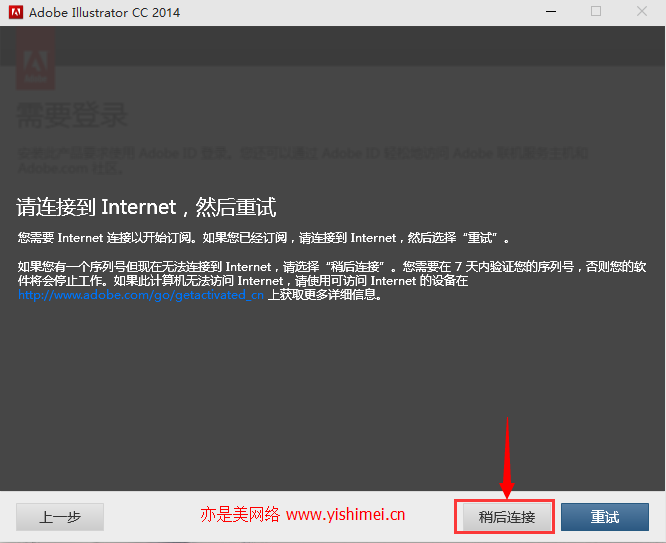
由于我们已经断网,直接点击"稍后连接"就可以了。
接下来是Adobe软件许可协议,我们接受就是了:
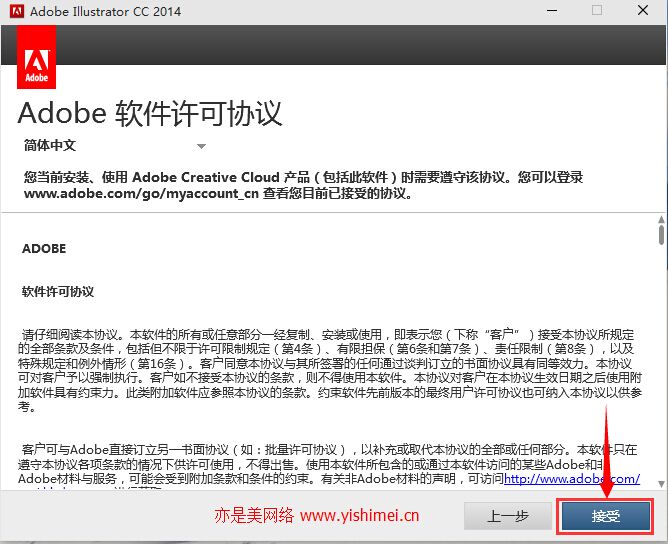
点击"接受"后,会弹出让我们输入序列号的界面,如下图所示:
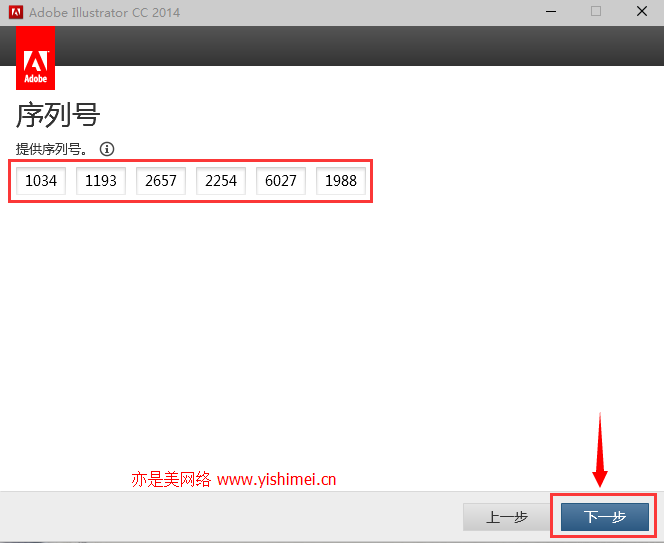
我们输入1034-1193-2657-2254-6027-1988,然后下一步,
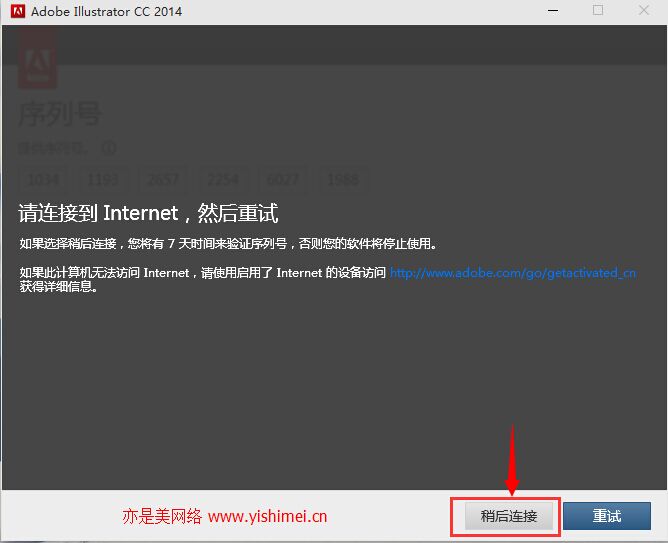
由于我们还是断网状态,仍然选择"稍后连接",
接下来是安装选项的界面:
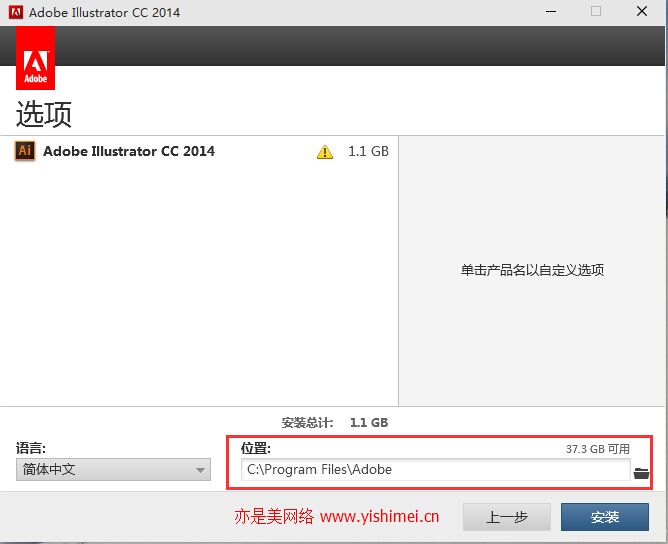
在这一步,我们可以选择将Adobe Illustrator CC 2014安装在何处,默认为C:\Program Files\Adobe,设置好安装位置后,点击"安装"按钮。
整个安装过程较快,我们稍候一下即可,安装完成后,显示如下图所示:
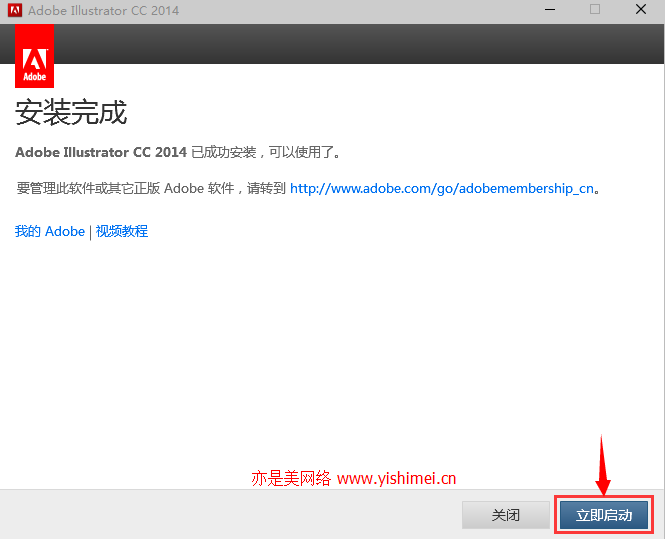
接下来我们点击"立即启动",然后弹出如下"需要登录"的界面:
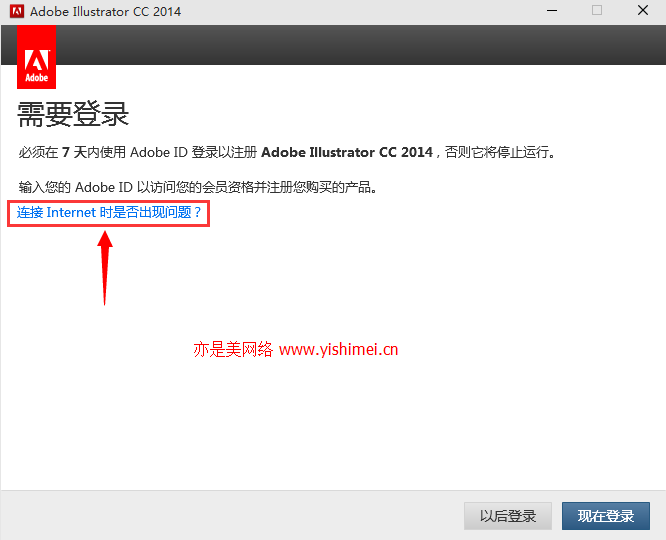
我们仍处于断网状态,直接点击"连接Internet时是否出现问题?",然后会提示我们"无Internet连接",如下所示:
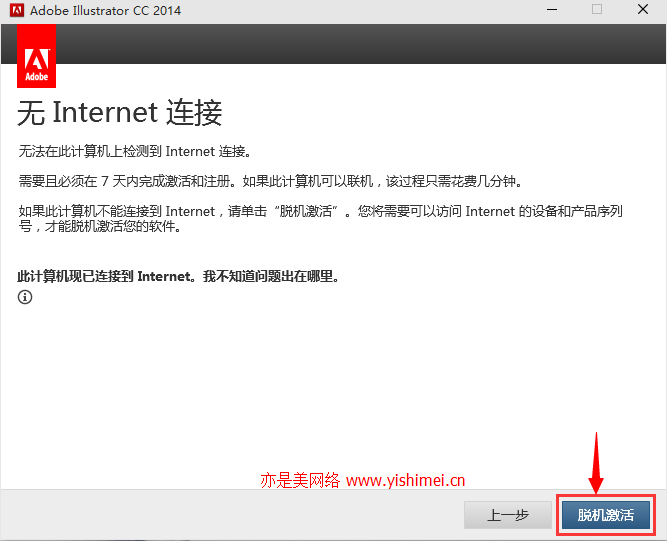
我们选择"脱机激活",
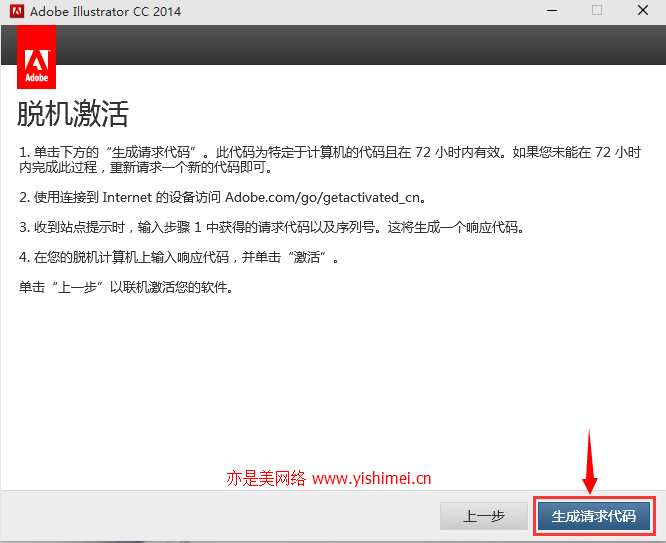
继续点击"生成请求代码",
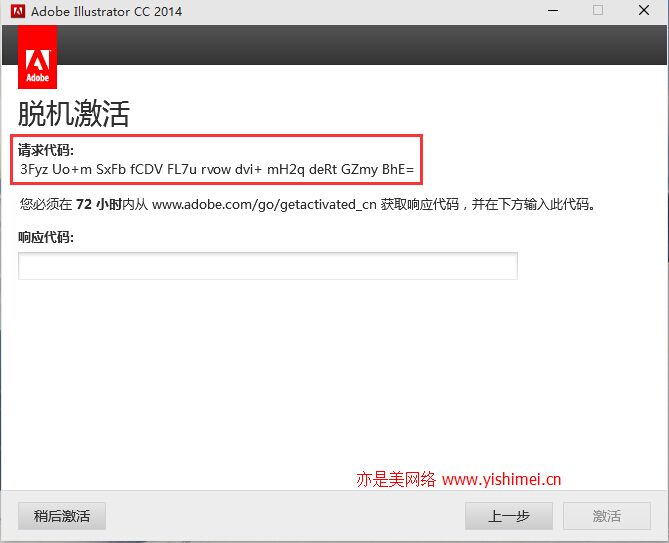
这个界面给我们提供了请求代码,接着我们打开注册机:
注意:如果杀毒软件、卫士报毒,请直接关闭它们。

在Product处选择Adobe Illustrator CC,
在Serial处输入序列号,也就是安装过程中提供给大家的那个,
在Request处输入请求代码,直接复制过来就可以,
接下来我们点击"GENERATE"按钮即可生成响应代码,也就是Activation处。
将获得的响应代码复制粘贴到Adobe Illustrator CC,
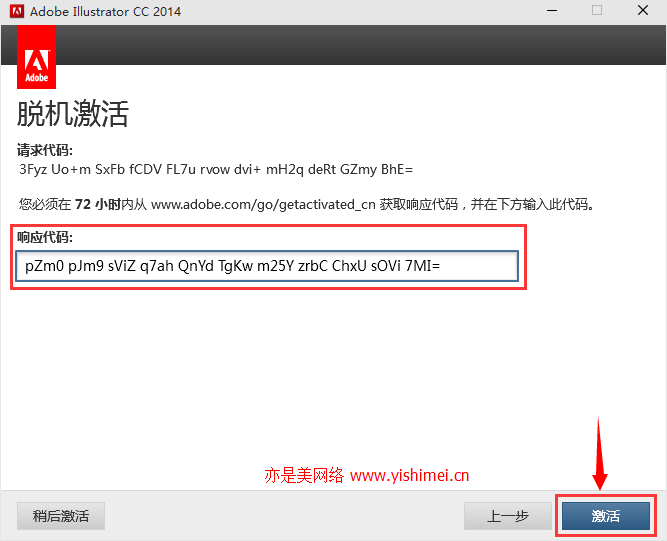
接着点击"激活",弹出如下图的"已经激活成功"的提示:
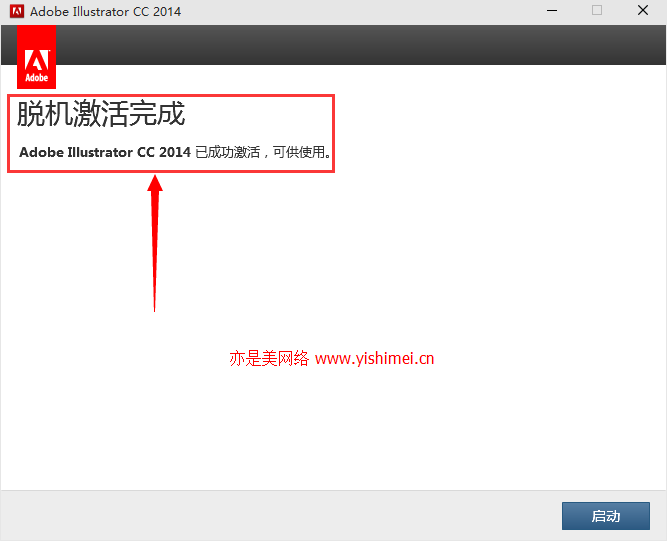
你以为到这里就结束了?NO!先不要点"启动",我们打开C:\windows\system32\drivers\etc\hosts,将以下内容添加进去:
127.0.0.1 lmlicenses.wip4.adobe.com
127.0.0.1 lm.licenses.adobe.com
127.0.0.1 na1r.services.adobe.com
127.0.0.1 hlrcv.stage.adobe.com
127.0.0.1 practivate.adobe.com
127.0.0.1 activate.adobe.com
添加完毕后,保存即可。
如果出现hosts文件无法保存的问题,请参考:
win8.1/win10系统无法编辑保存hosts文件怎么办?
OK,到此,今天的整个教程就结束了,赶紧开始你的Adobe Illustrator CC 2014之旅吧!
推荐相关阅读:
彻底卸载并清除Adobe photoshop CC/CS6安装残留的神器

